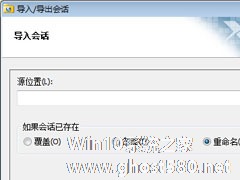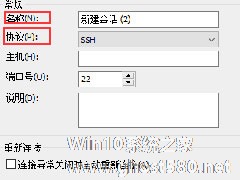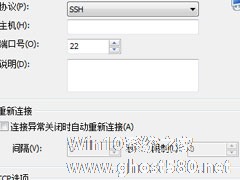-
Xshell怎么导入会话?Xshell导入会话的方法
- 时间:2024-11-23 18:27:38
大家好,今天Win10系统之家小编给大家分享「Xshell怎么导入会话?Xshell导入会话的方法」的知识,如果能碰巧解决你现在面临的问题,记得收藏本站或分享给你的好友们哟~,现在开始吧!
最近有用户反映,由于之前不小心将Xshell卸载掉了,所以又重新安装了一个,但新安装的Xhsell并没有之前所创建的会话,所以用户想将之前备份的会话文件导入,但又不知该怎么导入,为此非常苦恼。那么,Xshell怎么导入会话呢?下面,我们一起往下看看。
方法步骤
1、打开Xshell,选择[文件]菜单中的[导入];
2、在源位置中直接输入保存在其他计算机中的会话集文件的位置,或点击[…]按钮,在弹出的对话框中选择会话集文件后点击[下一步];
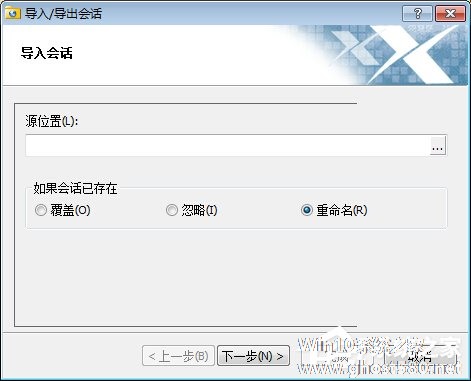
3、点击[完成]以结束会话导入。
以上就是关于「Xshell怎么导入会话?Xshell导入会话的方法」的全部内容,本文讲解到这里啦,希望对大家有所帮助。如果你还想了解更多这方面的信息,记得收藏关注本站~
★文②章来自Win10系统之家,未经允许不得转载!
相关文章
-
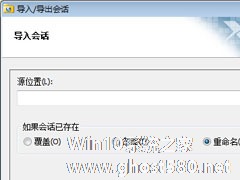
最近有用户反映,由于之前不小心将Xshell卸载掉了,所以又重新安装了一个,但新安装的Xhsell并没有之前所创建的会话,所以用户想将之前备份的会话文件导入,但又不知该怎么导入,为此非常苦恼。那么,Xshell怎么导入会话呢?下面,我们一起往下看看。
方法步骤
1、打开Xshell,选择[文件]菜...
-
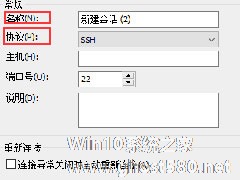
使用Xshell过程中,通过创建会话,用户可以为不同的远程主机设置不同的信息内容,总的来说,创建会话对于用户使用Xshell是非常有帮助的。那么,Xshell怎么创建会话呢?下面,我们就一起往下看看Xshell创建会话的具体方法。
方法步骤
1、选择[文件]菜单[新建],显示新建会话属性对话框;<...
-
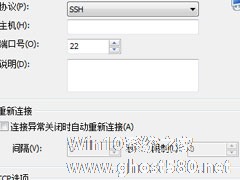
在Xshell中的会话属性对话框里面,我们可以设置连接、终端、外光、高级和文件传输等内容,从而更好的进行远程控制终端。那么,Xshell怎么打开会话属性对话框呢?下面,我们就一起往下看看Xshell打开会话属性对话框的几个方法吧!
方法步骤
方式一、从文件菜单选择新建命令
1、打开Xshell软件,鼠标单击上方菜单栏“文件”菜单,在其下拉选项选择“... -

使用Xshell过程中,我们总是会遇到各种各样的问题,导致我们不得不把已经建立好的会话删除掉,但最近用有用户反映不知道怎么删掉建立好的会话。下面,针对这一问题,小编这就来教教大家删除/重命名已建立的Xshell会话的具体方法。
方法步骤
1、打开Xshell软件之后,在第二排菜单中点击打开文件,会自动弹出会话文件列表,找到已经建立好的会话;
2、点...